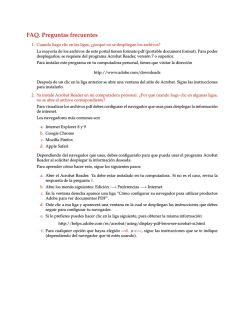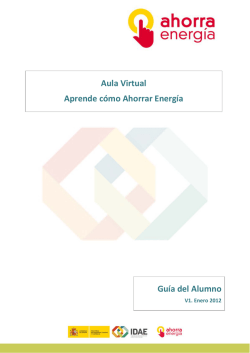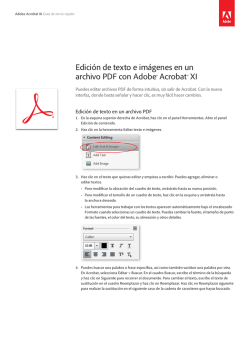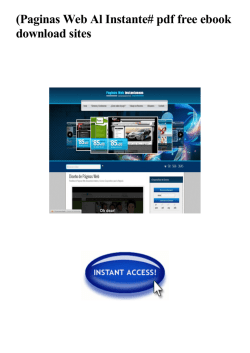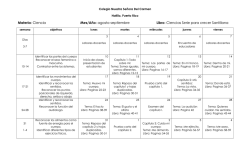¿Cómo utilizar los libros ¿Cómo utilizar los libros electrónicos
Ayuda ¿Cómo utilizar los libros electrónicos? Introducción Descripción Los libros electrónicos son una versión digital de los textos y guías desarrollados del área de Comunicación y Lenguaje. La aplicación completa contiene los textos y guías para docentes de Comunicación y Lenguaje para los grados de primero a sexto primaria. Requisitos Requisitos del Sistema » Procesador Intel® Pentium® II » 64 Mb de RAM » Tarjeta de sonido Este sistema no ha sido probado con ordenadores Macintosh. Navegador Los libros electrónicos han sido probados con Internet Explorer (7 y posterior), Mozilla Firefox (2 y posterior) y Safari versión 3.2.1. Se sugiere que el usuario utilice cualquiera de las versiones mencionadas anteriormente. Flash Player Acrobat Reader Para poder visualizar los libros electrónicos es necesario que el navegador empleado tenga el controlador de FLASH. Este es el responsable del manejo de animaciones y visualización de los libros electrónicos. Los libros electrónicos permiten exportar y guardar una versión PDF de el mismo. Se recomienda descargar la ultima versión de forma gratuita desde la pagina principal de Adobe www.adobe.com Para poder visualizar los libros en este formato se requiere del programa Acrobat Reader. Se recomienda descargar la ultima versión de forma gratuita desde la pagina principal de Adobe www.adobe.com Interface Titulo del libro Número de página Menú de Herramientas Marcadores La herramienta de marcadores actúa como un marcador de libro físico. Permite tomar anotaciones para futuro acceso a la página marcada. Imágenes La herramienta de imágenes permite la visualización de la las paginas como imágenes en miniatura. Al hacer clic en una de ellas el libro se moverá hacia esa página. Tabla de Contenidos Muestra el índice del libro electrónico. Los segmentos mostrados con flecha son segmentos desplegables y pueden extender más contenido. Cada elemento del índice conduce al contenido. ‐ Todas las paginas ‐ Las paginas siendo mostradas actualmente ‐ Paginas marcadas con la herramienta Marcadores Las paginas que se imprimirán pueden ser vistas desde una vista previa como se muestra en la imagen. Esta herramienta permite imprimir a una copia física: También es posible guardar una versión PDF del documento. Imprimir Exportar Pantalla Completa Esta herramienta permite guardar una versión PDF de todo el libro electrónico. Esta herramienta permite visualizar la interface central en pantalla completa. Acercar | Alejar Esta herramienta permite acercar y agrandar la pantalla. El mismo resultado genera el hacer clic dentro del libro. Navegación Manual Para navegar las distintas paginas del libro electrónico se puede arrastrar cada pagina hacia delante o hacia atrás utilizando el ratón de la computadora. El arrastre debe iniciar desde cualquier esquina manteniendo presionado el ratón. Botones de Navegación La navegación se puede realizar presionando los botones de navegación ubicados en la parte inferior izquierda: Inicio | Previo | Siguiente | Fin Consideraciones Finales Configuración del Navegador Para los usuarios de Internet Explorer es indispensable permitir la ejecución de Java Script. Para esto, se selecciona Herramientas en la barra de herramientas localizada en la parte superior del navegador. Se hace Clic en Opciones de Internet y luego en la ficha Seguridad. Se hace clic en el botón Nivel personalizado de la zona de Internet y se desplaza a la sección denominada Automatización. Debe comprobarse que Active scripting está habilitado. Si no es así, debe hacerse clic en el círculo situado junto a Habilitar y clic en Aceptar. Bloqueador de Elementos Emergentes El bloqueador de elementos emergentes desactivado en la configuración del navegador debe estar desactivada. Si el navegador puede bloquear elementos emergentes, se debe desactivar esta función, de lo contrario no será posible ejecutar el contenido de los libros electrónicos.
© Copyright 2025